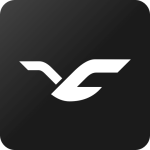OPPO Reno12 pro怎么截图?
不同品牌同等价位手机硬件配置虽然都是大同小异,但是由于操作系统不同所以在使用过程中也有一定的差别的,OPPO Reno12 pro发布之后就有很多的小伙伴跨品牌选择了这款手机,所以是有一个需要适应的过程的,那么这款手机应该要怎么截图呢?

OPPO Reno12 pro怎么截图?
一、通过物理按键截屏
1、同时按住“电源键+音量下键”1到2秒,即可截屏。
2、“物理按键”截屏开关默认开启;关闭后,“物理按键”截屏不生效。
设置方法:
ColorOS 13及以上版本:「设置 > 其他设置 > 截屏 > “电源键+音量下键”」
ColorOS 12-12.1版本:「设置 > 系统设置 > (便捷工具) > 截屏 > “电源键+音量下键”」
ColorOS 11.0-11.3版本:「设置 > 便捷工具 > 截屏 > “电源键+音量下键”(物理按键)」
ColorOS 7.0-7.2版本:「设置 > 其他设置 > 截屏 > 物理按键」
二、三指下滑截屏
1、三指同时按压手机屏幕下滑,即可截屏。
2、设置方法:
ColorOS 13及以上版本:「设置 > 其他设置 > 截屏 > 三指下滑」
ColorOS 12-12.1版本:「设置 > 系统设置 > (便捷工具) > 截屏 > 三指下滑」
ColorOS 11.0-11.3版本:「设置 > 便捷工具 > 截屏 > 三指下滑」
ColorOS 7.0-7.2版本:「设置 > 其他设置 > 截屏 > 三指下滑」
三、控制中心截屏
通过「控制中心」启用截屏,从顶部通知栏下滑打开控制中心,在图标列表中找到「截屏」,点击「截屏」,开启截屏功能。
若在「控制中心」图标列表中未找到「截屏」,请尝试点击右上角编辑按钮编辑「控制中心」图标列表项,将「截屏」添加到「控制中心」图标列表中。
| 常见问题 | ||
| 截长图 | 出厂设置 | 强制重启 |
| 关闭5G | 更换铃声 | 节能模式 |
| 自动扣费 | 密码解锁 | 手机发烫 |
OPPO Reno12 pro的截屏方法还是蛮多的,大家可以按照上面的介绍来选择一个更加适合自己的截图方法,好在都是十分的方便的,大家可以参考着尝试操作看看。